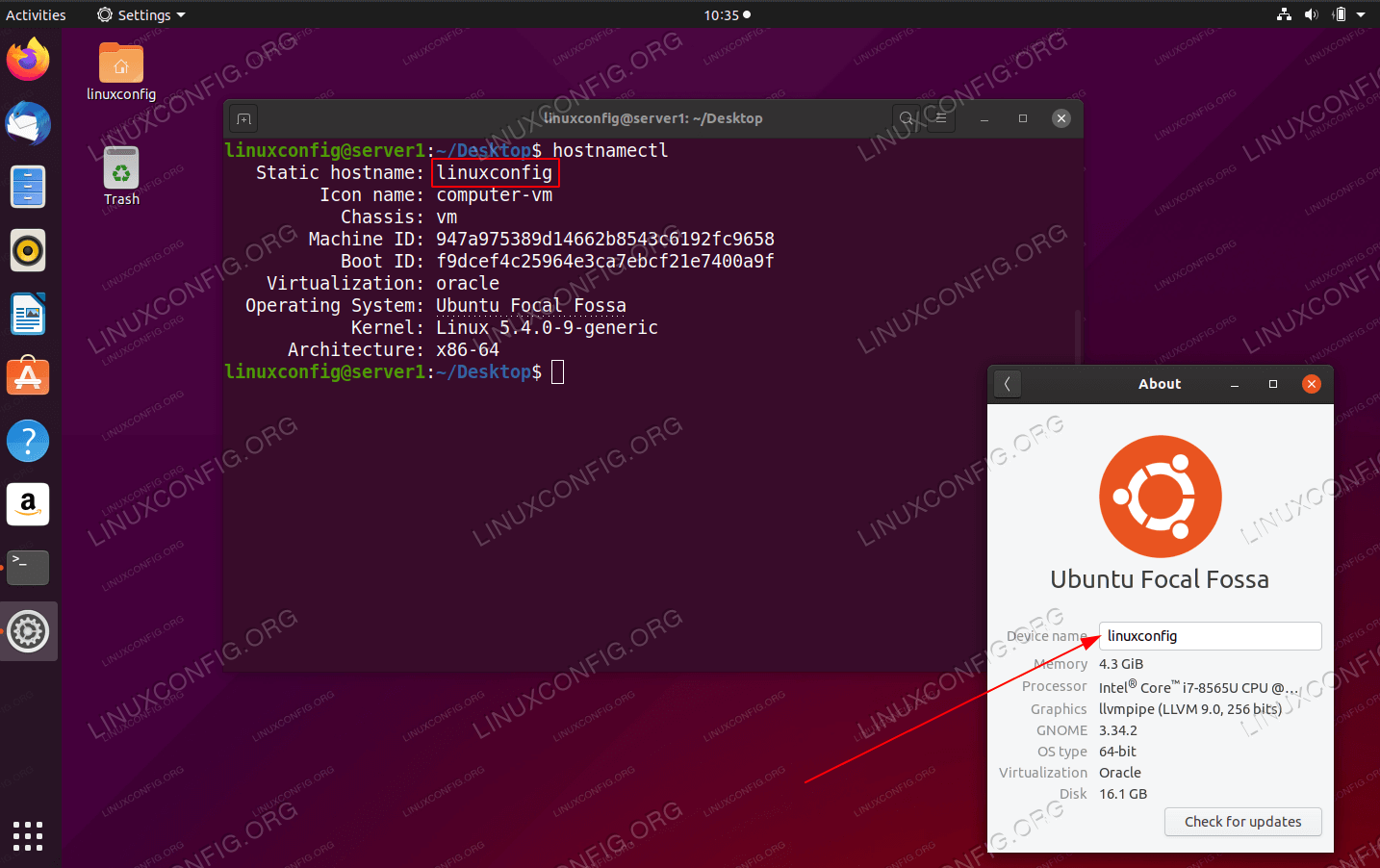如何在 Ubuntu 20.04 Focal Fossa Linux 上更改主机名
在本教程中,您将学习如何在 Ubuntu 20.04 Focal Fossa Linux 上永久且无需重新启动地更改主机名。
在本教程中您将学习:
如何在 Ubuntu Linux 上更改主机名
如何在 Ubuntu 20.04 Focal Fossa Linux 上更改主机名
如何在 Ubuntu 20.04 上更改主机名分步说明
在 Ubuntu 20.04 上更改主机名是一个相当简单的过程,只需几个步骤。
首先,检查您当前的主机名。为此,请使用
hostnamectl或hostname命令:$ hostname ubuntuhostnamectl命令的输出可能类似于以下内容:$ hostnamectl Static hostname: ubuntu Icon name: computer-vm Chassis: vm Machine ID: 947a975389d14662b8543c6192fc9658 Boot ID: f9dcef4c25964e3ca7ebcf21e7400a9f Virtualization: oracle Operating System: Ubuntu Focal Fossa Kernel: Linux 5.4.0-9-generic Architecture: x86-64无论哪种情况,我们系统的当前主机名都是 ubuntu。
将您的主机名更改为例如。使用
hostnamectl命令来linuxconfig或任何其他所需的主机名:$ sudo hostnamectl set-hostname linuxconfig上面的命令将我们的Ubuntu系统的主机名更改为
linuxconfig。注意
使用hostnamectl命令更改主机名后,无需重新启动系统即可应用主机名更改。接下来,通过执行
sudoedit /etc/hosts编辑/etc/hosts文件以反映更改。例如改变:从 :
127.0.0.1 localhost 127.0.1.1 ubuntu到 :
127.0.0.1 localhost 127.0.1.1 linuxconfig执行
hostnamectl命令确认主机名更改:$ hostnamectl Static hostname: linuxconfig Icon name: computer-vm Chassis: vm Machine ID: 947a975389d14662b8543c6192fc9658 Boot ID: f9dcef4c25964e3ca7ebcf21e7400a9f Virtualization: oracle Operating System: Ubuntu Focal Fossa Kernel: Linux 5.4.0-9-generic Architecture: x86-64